一、设置yum源
vim /etc/yum.repos.d/default.repo
[kylin]name=Kylin Repobaseurl=http://archive.kylinos.cn/yum/v10/ctyunkylinos-1.0/aarch64/enabled=1gpgcheck=0gpgkey=file:///etc/pki/rpm-gpg/RPM-GPG-KEY-kylin-release
保存后,
sudo yum clean all
sudo yum makecache
二、安装docker
1. 使用 Yum 命令在线安装 docker-engine;
[root@localhost ~]# yum install docker-engine
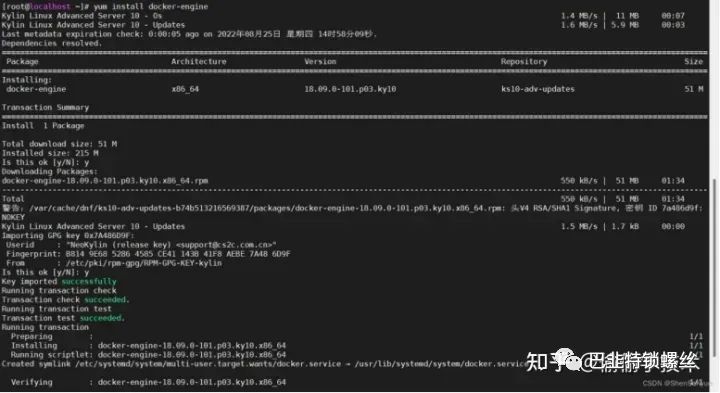
2. 确认 docker 状态;
[root@localhost ~]# docker -v #查看 docker 版本
[root@localhost ~]# systemctl status docker #确认 docker 服务已经运行
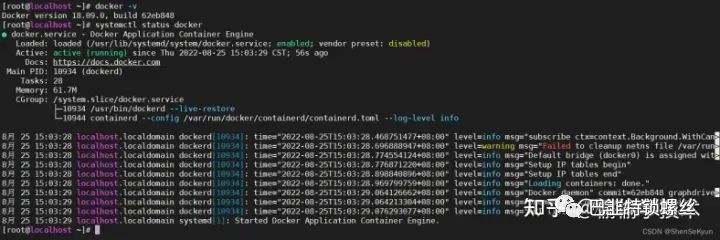
三、安装 Docker 管理工具 Docker 管理工具之 Portainer Portainer 简介
Portainer 是一个轻量级的管理 UI ,可让你轻松管理不同的 Docker 环境
(Docker 主机或 Swarm 群集)。Portainer 的目的是部署和使用一样简单。它由一个可以在任何 Docker 引擎上运行的单一容器组成(可以部署为 Linux 容器或 Windows 本地容器,也支持其他平台)。Portainer 允许你管理所有的 Docker 资源(容器、镜像、卷、网络等等)。它与独立的 Docker 引擎和 Docker Swarm 模式兼容。
Portainer 安装
1、搜索 docker 镜像“portainer”;
[root@localhost ~]# docker search portainer
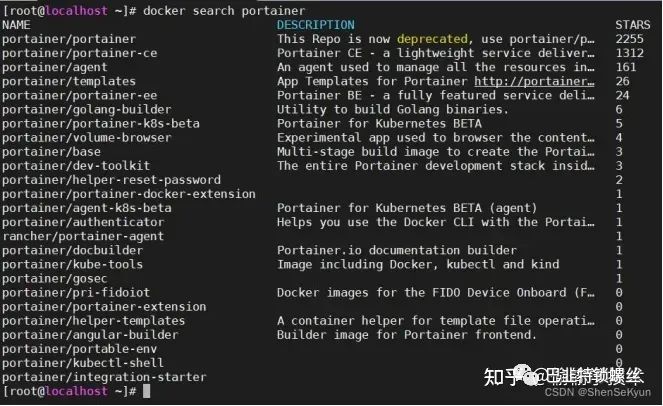
2、拉取 docker 镜像“portainer”;
[root@localhost ~]# docker pull portainer/portainer
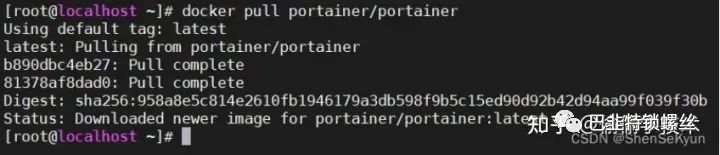
3、使用拉取的 docker 镜像“portainer/portainer”创建容器 “my-portainer”;
[root@localhost ~]# docker run -d -p 9000:9000
-v /var/run/docker.sock:/var/run/docker.sock
-v /root/portainer:/data –name my-portainer portainer/portainer
(注)命令说明:
①后台运行容器:-d
②宿主机 9000 端口映射到容器中的 9000 端口:-p 9000:9000
③把宿主机的 Docker 守护进程(docker daemon)默认监听的 socket 挂载到容器中,容器中的进程可以通过此 socket 与 docker daemon 通信:
-v /var/run/docker.sock:/var/run/docker.sock
④把宿主机目录/root/portainer 挂载到容器的/data 目录:
-v /root/portainer:/data
⑤指定 portainer 容器的名称:–name my-portainer
4、查看容器状态及容器日志;
[root@localhost ~]# docker ps -a #查看当前运行的容器
[root@localhost ~]# docker logs --details 1f80c3c65b6b #查看容器日志

Portainer 访问测试
在 Web 浏览器地址栏输入“http://IP:9000/”访问 Portainer 管理界面;注:(首次登录需要为 admin 账户设置密码,并选择“Local”

Docker 管理工具之 DockerUI DockerUI 简介
DockerUI 是一个易用且轻量化的 Docker 管理工具,通过 Web 界面的操作,更方便对于 Docker 命令不熟悉的用户更快的进入 Docker 的世界。DockerUI 功能覆盖了 Docker CLI 95%以上的命令行功能,可以轻松的进行 Docker 环境和 Docker Swarm 集群环境的管理和维护。支持容器化的安装方式,且完全开源免费。
DockerUI 安装
1. 安装 Golang 运行环境;
A. 下载最新版本的 golang 源码包;
[root@localhost ~]# wget https://golang.google.cn/dl/go1.19.linux-amd64.tar.gz -C /usr/local/
B. 解压源码包到安装目录,并修改环境变量;[root@localhost ~]# tar -zxvf go1.19.linux-amd64.tar.gz [root@localhost ~]# vim /etc/profile
在/etc/profile 文件末尾添加如下内容:
export GOROOT=/usr/local/go export PATH=$PATH:$GOROOT/bin:$GOPATH/binexport GOPATH=/home/gopath
C. 使上述添加的环境变量生效,并验证 golang 环境。[root@localhost ~]# source /etc/profile [root@localhost ~]# go version
[root@localhost ~]# go env
2. 获取 DockerUI 源码包;下载链接:DockerUI
3. 运行如下命令来安装 DockerUI;[root@localhost ~]# unzip docker.ui-main.zip [root@localhost ~]# cd docker.ui-main/
[root@localhost docker.ui-main]# export GO111MODULE=on [root@localhost docker.ui-main]# go env -w GOPROXY=https://goproxy.cn,direct
[root@localhost docker.ui-main]# go mod tidy [root@localhost docker.ui-main]# go mod download [root@localhost docker.ui-main]# go build -o server
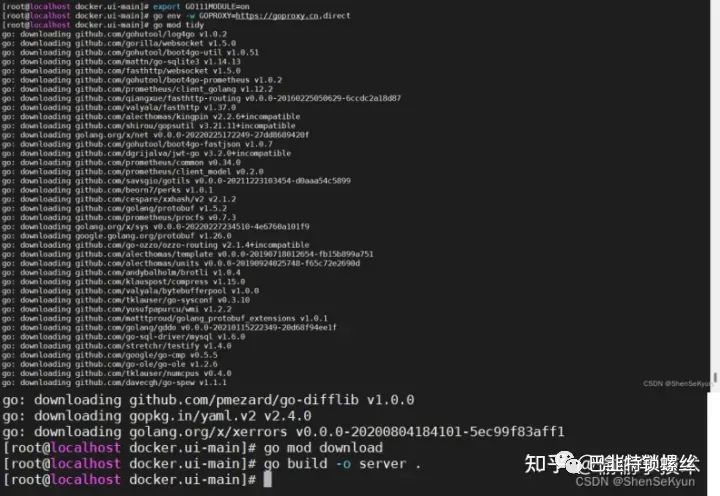
4. 启动 DockerUI;
[root@localhost docker.ui-main]# nohup ./server &

DockerUI 访问测试
在 Web 浏览器地址栏输入“http://IP:8999/”访问 DockerUI 管理界面;注:(初始默认账户/密码:ginghan/123456)

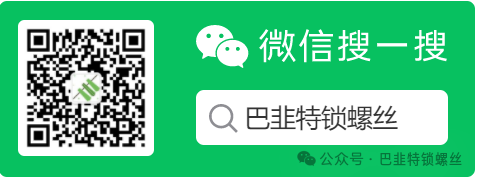
版权声明:本文内容来自知乎:偷偷学技术,遵循CC 4.0 BY-SA版权协议上原文接及本声明。本作品采用知识共享署名-非商业性使用-禁止演绎 2.5 中国大陆许可协议进行可。原文链接:https://zhuanlan.zhihu.com/p/596816909?utm_id=0如有涉及到侵权,请联系,将立即予以删除处理。在此特别鸣谢原作者的创作。此篇文章的所有版权归原作者所有,与本公众号无关,商业转载建议请联系原作者,非商业转载请注明出处。
